发布时间:2024-02-15 22:11:10来源:JQDEMO.COM
在使用搜狗拼音输入法的时候,有的小伙伴不知道拼音纠错是怎么设置的,下面小编就给大家带来设置方法,有需要的小伙伴不要错过哦。
搜狗拼音输入法拼音纠错怎么设置?搜狗拼音输入法拼音纠错设置方法
1、首先打开电脑桌面右下角,点击搜狗输入法最右边的“工具箱”图标。

2、然后进入后,点击打开“属性设置”。

3、最后进入“常用”界面后,在“输入习惯”选项中,勾选“拼音纠错”,同时可以点击纠错设置进入查看。


谢谢大家的观看,更多精彩教程请关注JQ下载站!
下一篇:很抱歉没有了

搜狗拼音输入法怎么输入五角星

搜狗拼音输入法怎么自定义标点设置

搜狗拼音输入法怎么创建文档

搜狗拼音输入法怎么设定显示候选项

搜狗拼音输入法怎么截屏

搜狗拼音输入法怎么设置横排显示方式

搜狗拼音输入法怎么开启网站模式

搜狗拼音输入法怎么开启天气提醒

搜狗拼音输入法怎么更换皮肤

搜狗拼音输入法怎么打词组 搜狗输入法自定义短语步骤一览

搜狗拼音输入法语音输入模式怎么打开 语音输入模式打开方法介绍

搜狗拼音输入法如何使用语音输入 使用语音输入方法介绍

搜狗拼音输入法怎么创建文档 创建文档方法分享介绍

搜狗拼音输入法怎么输入五角星 输入五角星教程分析介绍

搜狗拼音输入法怎么设置双拼 设置双拼方法分享介绍

搜狗拼音输入法拼音纠错怎么设置 拼音纠错设置方法介绍

搜狗拼音输入法怎么使用语音输入 使用语音输入方法分享介绍

搜狗拼音输入法怎么设置细胞词库 设置细胞词库方法介绍

搜狗拼音输入法怎么自定义标点设置 自定义标点设置方法

搜狗拼音输入法怎么设定显示候选项 设定显示候选项方法介绍

末日生存2049
162MB | 动作格斗

越野摩托车世界
48MB | 角色扮演

VoxelDestruction
190.18MB | 休闲益智

兔兔欢乐找茬
53MB | 休闲益智

恐怖冰激凌3内置作弊菜单版
62.85MB | 动作格斗

高能英雄内置菜单版
730MB | 枪战射击

樱花校园3无广告中文版
257MB | 挂机养成

暗黑之密完整版
18MB | 动作格斗

未来恶魔
104.8MB | 角色扮演

你必须逃脱4
未知 | 休闲益智

蜀门手游
596M | 角色扮演

英魂之刃手游
1.75G | 角色扮演

超脑神探
未知 | 休闲益智
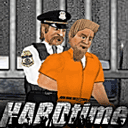
暴走监狱内置功能菜单版
未知 | 休闲益智

深渊与战争
未知 | 模拟塔防

三国杀qq登录版
未知 | 卡牌对战

2023-04-19
云闪付怎么打开安全保障 打开安全保障方法分享
荣耀x40桌面角标如何关闭 桌面角标关闭步骤介绍
支付宝怎么取消漫画自动续费 取消漫画自动续费方法介绍
时光序怎么清理缓存数据 清理缓存数据方法
苹果14自动续费服务怎么取消 取消自动续费服务步骤一览
美团开店宝如何关闭店铺 开店宝关闭店铺方法介绍
拼多多商家版在哪看账号登录记录 查看账号登录记录步骤
云课堂智慧职教课程得分如何查看 课程得分查看方法介绍
真我10怎么开启红包提示音 开启红包提示音方法介绍